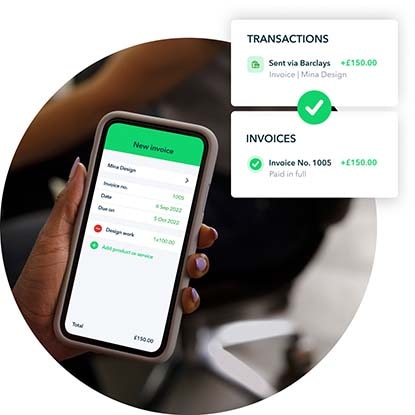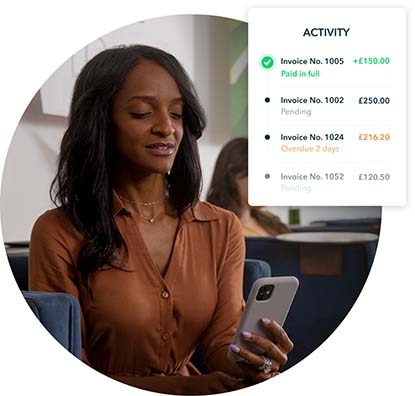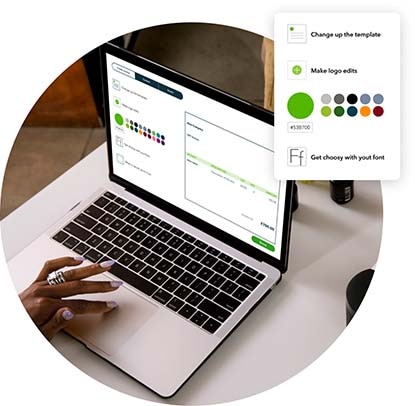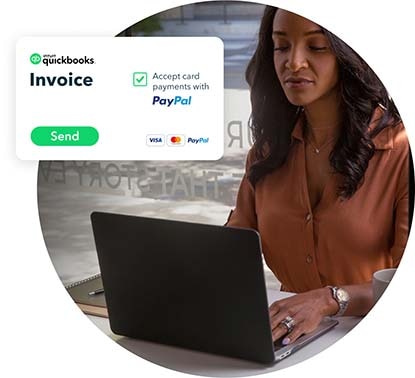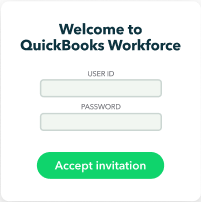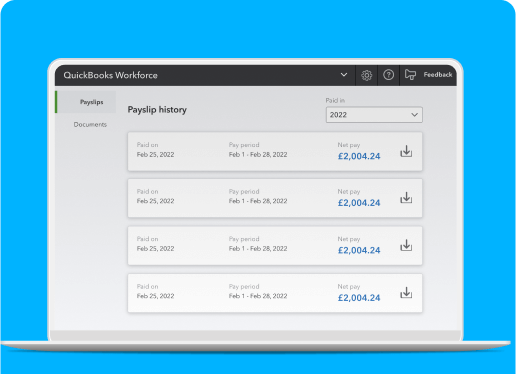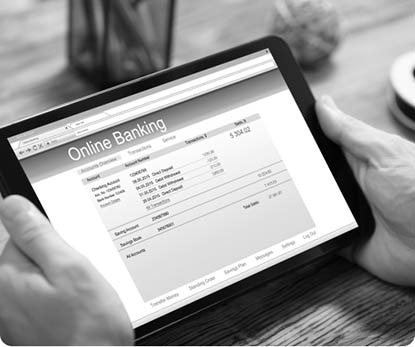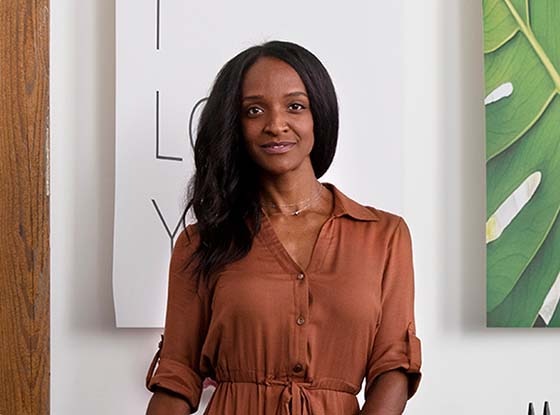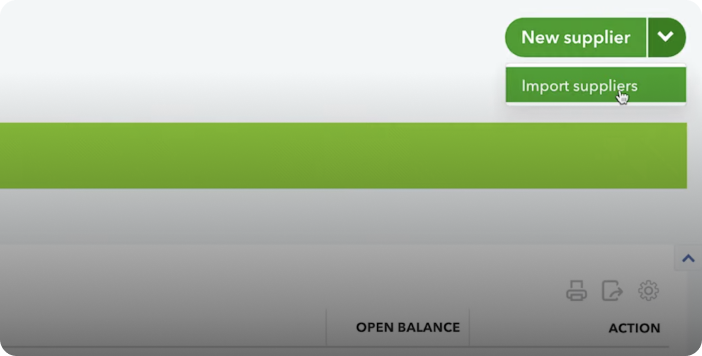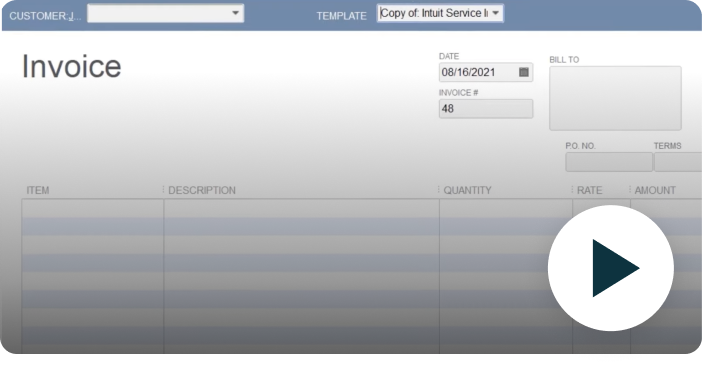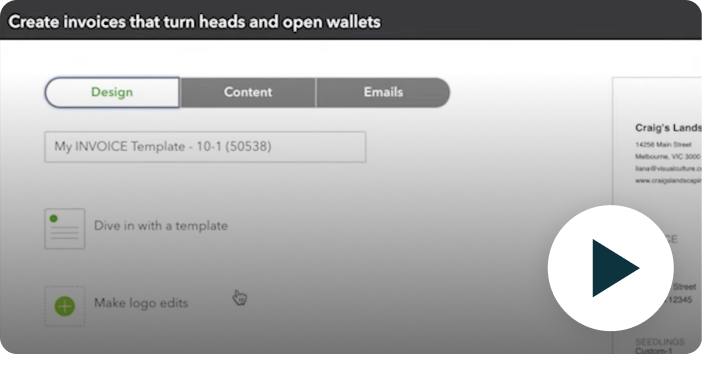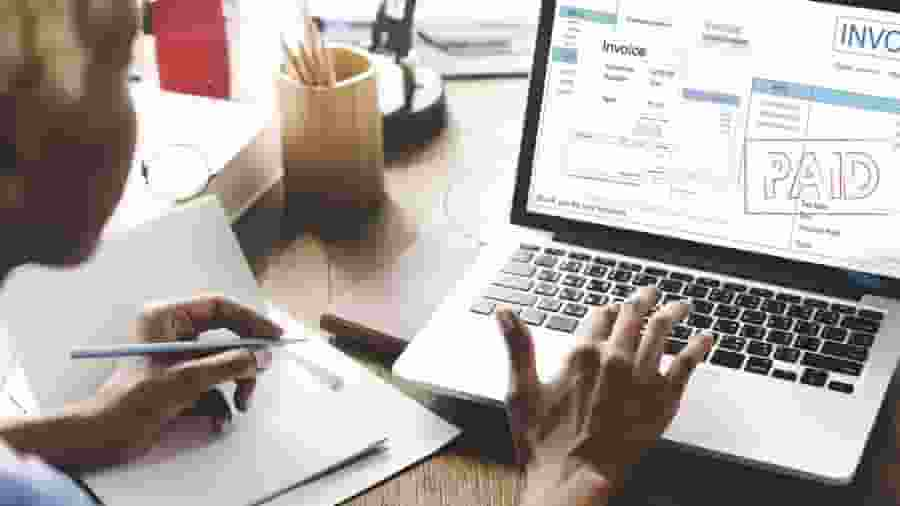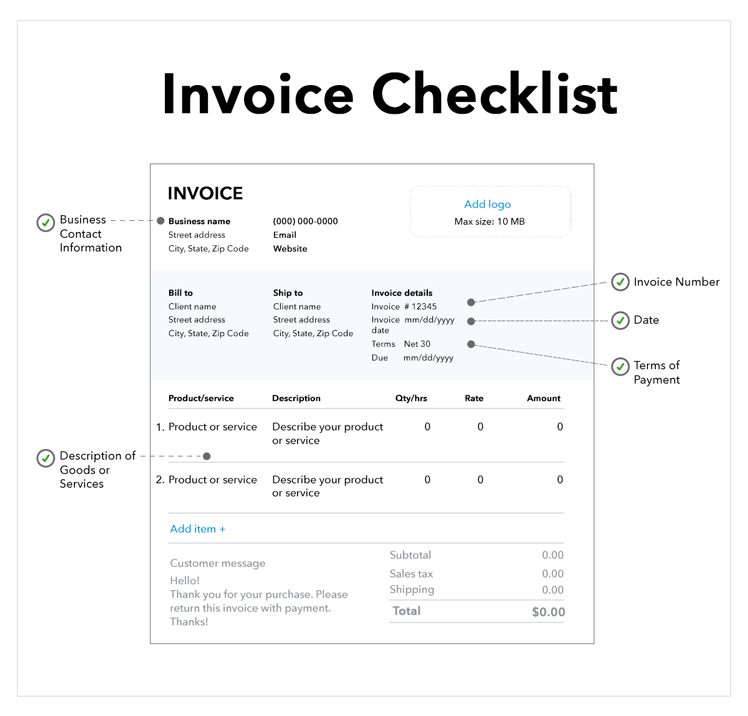Fa fattura QuickBooks
Come creare una fattura in QuickBooks
Riepilogo:
— Scopri come creare una fattura in QuickBooks con questa guida passo-passo. Questo articolo fornisce tutte le informazioni necessarie per aiutarti a creare fatture professionali in modo rapido ed efficiente.
Fa fattura QuickBooks?
In QuickBooks, puoi facilmente creare e inviare fatture professionali ai tuoi clienti. Fornisce varie opzioni di personalizzazione per personalizzare le fatture in base alle esigenze aziendali.
Punti chiave:
- Aggiungi il tuo logo aziendale per personalizzare le fatture. Il logo dovrebbe avere una larghezza massima di 440px, un’altezza massima di 150px e una dimensione massima del file di 10 MB.
- Immettere il numero di fattura e la data della fattura.
- Fornire i dettagli necessari nella sezione “fatturati per”, tra cui nome aziendale, indirizzo e -mail, numero di contatto e indirizzo.
- Nella sezione “fatturata a”, inserisci le informazioni del destinatario, che si tratti di un’azienda o di un cliente.
- Facoltativamente, aggiungi banner alla fattura. Ogni banner dovrebbe avere una larghezza massima di 400px e una dimensione massima di 10 MB.
- Configurare impostazioni fatture come valuta, personalizzazione della fattura, formato della data, elementi e totali.
- È possibile specificare l’importo dell’imposta sulle vendite e i costi di spedizione, se applicabile.
- Personalizza il tema della fattura scegliendo la combinazione di colori. La larghezza massima per l’immagine del tema è 980px, l’altezza massima è di 300px e la dimensione massima del file è 10 MB.
- Segui le istruzioni passo-passo per creare una fattura utilizzando il generatore di fatture gratuito di QuickBooks.
- Scarica un modello di fattura vuota in formato Excel o Word Se necessario.
- QuickBooks Online offre funzionalità aggiuntive come la creazione e l’invio di fatture personalizzate, la creazione di fatture automatiche e la generazione di previsioni per le date di pagamento.
- Inizia con il software di fatturazione QuickBooks per inviare rapidamente fatture professionali e ricevere pagamenti più velocemente.
- Scopri come creare una fattura in QuickBooks seguendo il processo passo-passo:
- Vai all’area di fatturazione sulla dashboard e fai clic su “Invia la prima fattura”.
- Seleziona il cliente che stai facendo la fatturazione. Se il cliente non è già in QuickBooks, puoi aggiungere i loro dettagli.
- Scegli i termini di pagamento per la fattura, come net 30 per il pagamento entro 30 giorni.
- Inserisci i dettagli del prodotto o del servizio che stai vendendo. Se non è già aggiunto, puoi aggiungerlo in questo passaggio.
- Se si desidera inviare un’e -mail alla fattura, inserisci l’indirizzo e -mail del cliente.
- Anteprima la fattura e apportare le modifiche necessarie.
- Personalizza la fattura facendo clic su “Personalizza” e quindi “Modifica corrente”.
- Aggiungi il tuo logo aziendale alla fattura.
- Se sei stanco di creare e inviare fatture manualmente, QuickBooks Online offre funzionalità avanzate per rendere il tuo processo di fatturazione più efficiente.
Domande uniche e risposte dettagliate:
1. Come posso aggiungere il mio logo aziendale alla fattura?
In QuickBooks, puoi aggiungere il tuo logo aziendale alla fattura. Le dimensioni massime per il logo sono una larghezza di 440px, un’altezza di 150px e una dimensione del file di 10 MB.
2. Quali informazioni dovrei inserire nella sezione “fatturata per”?
La sezione “fatturata per” dovrebbe includere il nome del tuo business, l’indirizzo e -mail, il numero di contatto e l’indirizzo. Queste informazioni verranno visualizzate sulla fattura.
3. Come personalizzio il tema della fattura?
Per personalizzare il tema della fattura, è possibile selezionare la combinazione di colori desiderata. Le dimensioni massime per l’immagine del tema sono una larghezza di 980px, un’altezza di 300px e una dimensione del file di 10 MB.
4. Posso aggiungere più prodotti o servizi alla fattura?
Sì, puoi aggiungere più prodotti o servizi alla fattura. Basta fare clic su “Aggiungi un nuovo elemento fattura” sotto l’elemento creato.
5. Come posso aggiungere istruzioni o termini di pagamento alla fattura?
È possibile aggiungere istruzioni o termini di pagamento alla fattura facendo clic sul pulsante “Aggiungi note”. Qui è dove è possibile scrivere qualsiasi informazione pertinente per il destinatario.
6. È possibile aggiungere una firma alla fattura?
Sì, puoi aggiungere la tua firma alla fattura. Se necessario, puoi creare uno spazio per il tuo client per firmare anche la fattura.
7. Posso scaricare un modello di fattura vuota in formato Excel o Word?
Sì, puoi scaricare un modello di fattura vuota in formato Excel o Word da QuickBooks. Ciò ti consente di personalizzare il modello in base alle tue esigenze.
8. Come posso creare e inviare fatture utilizzando QuickBooks online?
Per creare e inviare fatture utilizzando QuickBooks online, segui questi passaggi:
1. Vai all’area di fatturazione sulla tua dashboard.
2. Fai clic su “Invia la tua prima fattura”.
3. Seleziona il cliente che stai facendo la fattura o aggiungi i loro dettagli, se necessario.
4. Scegli i termini di pagamento per la fattura.
5. Inserisci i dettagli dei prodotti o dei servizi che stai vendendo.
6. Se applicabile, immettere l’indirizzo e -mail del cliente per inviare un’e -mail alla fattura.
7. Anteprima la fattura e apportare le modifiche necessarie.
8. Personalizza la fattura modificando il modello corrente.
9. Aggiungi il tuo logo aziendale alla fattura.
10. Invia la fattura al cliente.
9. QuickBooks online può aiutarmi a ricevere pagamenti più velocemente?
Sì, QuickBooks Online offre funzionalità per aiutarti a ricevere pagamento più veloce. È possibile impostare fatture automatiche e ricevere previsioni intelligenti per le date di pagamento. Inoltre, è possibile automatizzare delicati promemoria per fatture scadute.
10. Come posso visualizzare in anteprima la fattura prima di inviarla?
Per visualizzare in anteprima la fattura prima di inviarla, fare clic su “Stampa o anteprima” nella parte inferiore della fattura. Ciò consente di rivedere la fattura e apportare qualsiasi modifica necessaria prima di finalizzarla.
11. È possibile personalizzare l’aspetto della fattura?
Sì, puoi personalizzare l’aspetto della fattura. Fare clic su “Personalizza”, quindi “Modifica corrente” per modificare il modello di fattura. Puoi cambiare i colori, i caratteri e il layout in base alle tue preferenze.
12. Come posso aggiungere il mio logo aziendale alla fattura?
In QuickBooks, puoi aggiungere il tuo logo aziendale alla fattura. Le dimensioni massime per il logo sono una larghezza di 440px, un’altezza di 150px e una dimensione del file di 10 MB.
13. QuickBooks calcola automaticamente l’importo dell’imposta sulle vendite e i costi di spedizione?
Sì, QuickBooks ti consente di aggiungere l’importo dell’imposta sulle vendite e i costi di spedizione alla fattura. In alternativa, puoi rimuovere questi elementi se non si applicano alla tua fattura.
14. Posso aggiungere striscioni o un’intestazione alla fattura?
Sì, puoi aggiungere banner o un’intestazione alla fattura. Ciò ti consente di mostrare aggiornamenti o promozioni più recenti della tua attività. Tuttavia, l’aggiunta di stendardi o un’intestazione è facoltativo.
15. Come possono QuickBooks Online aiutarmi a risparmiare tempo con la fatturazione?
QuickBooks Online offre funzionalità che ti aiutano a risparmiare tempo con la fatturazione, come la creazione e l’invio di fatture personalizzate dal telefono o dal computer. Inoltre, è possibile impostare fatture automatiche e ricevere previsioni intelligenti per le date di pagamento, che possono aiutare a gestire il processo di fatturazione in modo più efficiente.
Come creare una fattura in QuickBooks
Aggiungi il logo aziendale
Fa fattura QuickBooks
Aggiungi il logo aziendale
Larghezza massima: 440px
Altezza massima: 150px
Dimensione del file massimo: 10 MB
Fattura
Numero di fattura
Data fattura
Fatturato da
Addebitato a
Banner opzionale 1
Larghezza massima: 400px
Dimensione del file massimo: 10 MB
Banner opzionale 2
Larghezza massima: 400px
Dimensione del file massimo: 10 MB
Impostazioni fattura
Valuta *
Personalizzazione della fattura
Numero di fattura
Data fattura
Formato data
ITRIZIONAZIONE
Totali
Importo dell’imposta sulle vendite
Spese di spedizione
Personalizzazione del tema fattura
Colore: verde
Larghezza massima: 980px
Altezza massima: 300px
Dimensione del file massimo: 10 MB
Come fare una fattura utilizzando il nostro generatore di fatture gratuito
- Inserisci le informazioni per il tuo fattura tra cui il numero di fattura, la data della fattura e la data di scadenza della fattura. Se necessario, puoi aggiungere più campi e note in questa sezione.
- Aggiungi il nome della tua attività (o il tuo nome se sei un libero professionista), il tuo indirizzo e -mail, il numero di contatto e l’indirizzo nel fatturato da sezione.
- Compila il addebitato a sezione con le informazioni dell’azienda o del cliente in cui si sta inviando la fattura.
- Aggiungi ogni prodotto o servizio come elemento di linea, insieme a una descrizione, quantità e tariffa. Puoi anche scrivere direttamente l’importo se non si desidera aggiungere quantità o valutare e rimuovere quei due elementi dal pannello delle impostazioni della fattura a destra a destra.
- Se stai facendo la fatturazione per più beni o servizi, puoi Aggiungi un nuovo articolo di fattura Sotto quello che hai creato nel passaggio 4.
- Se applicabile, è possibile aggiungere l’importo dell’imposta sulle vendite e i costi di spedizione sul pannello delle impostazioni della fattura. In alternativa, puoi rimuovere questi articoli in modo che non abbiano’T Show sulla tua fattura.
- Quindi, per scrivere istruzioni, termini di pagamento o qualsiasi altra informazione pertinente, fare clic su Aggiungi note pulsante.
- Aggiungi la tua firma , o creare uno spazio per il tuo client per firmare la fattura se pertinente.
- Personalizza la tua fattura aggiungendo il tuo logo aziendale, cambiando il tema’S Color and Fonts, oppure potresti anche aggiungere un’intestazione e un paio di banner in fondo per mostrare la tua attività’s più recenti aggiornamenti o promozioni. L’aggiunta di stendardi o l’intestazione è facoltativo, ma volevamo assicurarci di avere la possibilità di creare la migliore fattura online che si adatta alle tue esigenze.
Infine, puoi visualizzare in anteprima o scaricare direttamente la tua fattura PDF pronta per l’invio al tuo client.
Scarica un modello di fattura vuota in Excel o Word
Se tu’REI UN MODELLO DI FAGLIO BVEABILE SCARICABILE, Usa i nostri modelli di fattura gratuiti che puoi scaricare in Word, Excel, PDF e altri formati.
Stanco di creare e inviare manualmente ogni fattura?
Cercando di aumentare il tuo gioco di fattura? Con QuickBooks online puoi:
- Crea e invia fatture personalizzate e professionali dal tuo telefono o computer, il che ti aiuterà a risparmiare tempo e a ricevere più velocemente, indipendentemente da dove ti trovi
- Imposta fatture automatiche per aiutarti a essere pagato in tempo
- Generare previsioni intelligenti che rendono facile sapere quando verranno pagate le fatture, puoi persino automatizzare delicati promemoria per fatture scadute
Inizia con il software di fatturazione QuickBooks per inviare fatture migliori e ricevi due volte più velocemente rispetto alla fatturazione cartacea.
Come creare una fattura in QuickBooks
Sulla tua dashboard, vai nell’area di fatturazione e fai clic Invia la tua prima fattura.
Seleziona il cliente che stai facendo la fatturazione
Se questo non è’t un cliente tu’VE Inserisci ancora in QuickBooks, puoi aggiungere i suoi dettagli qui o semplicemente fare clic Salva Per aggiungere questo nome all’elenco dei clienti.
Seleziona i termini di pagamento
Ad esempio, net 30 significa che questo cliente deve pagare questa fattura entro 30 giorni dalla data della fattura.
Inserisci quello che hai venduto
Se non hai’t ha aggiunto questo servizio o prodotto ancora, fare clic Aggiungere. È quindi possibile inserire le informazioni sul prodotto o sul servizio.
Invia un’e -mail alla fattura
Se vuoi inviare un’e -mail alla fattura al tuo cliente, assicurati di inserire il suo indirizzo email.
Anteprima la tua fattura
Nella parte inferiore della fattura, fare clic Stampa o anteprima. Clic Vicino quando tu’RE è fatto.
Personalizza la tua fattura
Per personalizzare come appare la tua fattura, fai clic su personalizzare, Poi Modifica corrente in fondo alla fattura.
Aggiungi il tuo logo
Seleziona il tuo file logo. QuickBooks corrisponde ai colori del modello del tuo logo. Se tu’D come un colore diverso dal tuo logo, prendilo sull’immagine.
Cambia il tuo modello di fattura
Se tu’D come un look diverso, QuickBooks ha molti modelli tra cui scegliere. A sinistra della fattura, puoi scorrere e selezionare i modelli per cambiare l’aspetto della fattura. Salva la fattura quando tu’RE è fatto.
Imposta pagamenti online
I pagamenti online rendono i tuoi clienti veloci e facili. Clic Ottieni, Quindi compila una semplice applicazione.
Invia la tua fattura
Quando tu’Re Pronto a inviare un’e -mail alla fattura, fai clic Salva e invia.
Personalizza la tua email e poi inviala
Puoi cambiare l’argomento e il corpo dell’email a tutto ciò che ti piace. Quindi fare clic Invia e chiudi Per inviare la fattura.
Crea fatture in un istante e ricevi più velocemente con la funzione di fatturazione online
Invia fatture dall’aspetto professionale e ricevi più velocemente. La nostra funzione di fatturazione online di facile utilizzo è il modo perfetto per migliorare il tuo flusso di cassa.
Guarda ora: 22s
Fatture sempre o ovunque
Qualunque sia la tua linea di lavoro, come piccola impresa hai bisogno di modi veloci e semplici per fatturare i tuoi clienti una volta che un lavoro è finito. E anche il minimo ritardo può avere un grande impatto sul tuo flusso di cassa. Con QuickBooks, tu’Avrò sempre la tecnologia giusta a portata di mano per creare, inviare e monitorare facilmente le fatture.
Tour del prodotto QuickBooks
Dai un’occhiata a come la fatturazione con QuickBooks potrebbe aiutare la tua attività
Là’sono molti modi in cui la nostra funzione di fatturazione online può supportare il lavoro che fai. Fai un breve tour dal nostro menu e guarda come è possibile creare fatture professionali all’istante, ovunque trascorri la giornata lavorativa.
Crea fatture professionali e personalizzate
Crea fatture professionali e personalizzate su qualsiasi dispositivo, automaticamente per fatture ricorrenti. QuickBooks ti dice quando le tue fatture sono state aperte e ti ricorda quando sono dovuti. Tutto si somma a essere pagato più velocemente
Gestisci le vendite e la fatturazione
Vedi tutte le tue fatture pagate e non pagate in un unico posto. Impostare pagamenti più veloci con partner tra cui PayPal e Gocardless e risparmiare ore su amministratore con riconciliazione automatica.
Personalizza i modelli di fattura
Usa i nostri modelli per creare fatture professionali. Personalizza il design per aumentare il tuo marchio, quindi inviare un’e -mail o stampare e pubblicare.
Dai ai clienti più modi per pagare
I tuoi clienti possono stabilirsi immediatamente tramite carta di debito o di credito utilizzando il ‘paga’ pulsante sulla fattura.
Motivi per scegliere la fatturazione con QuickBooks
Converti le stime in fatture dall’aspetto professionale
Crea rapidamente fatture professionali dalle stime originali e inviale da qualsiasi dispositivo.
Rendere flessibile la fatturazione
Applicare sconti per promozioni, addebitare commissioni in ritardo e eseguire calcoli fiscali per la responsabilità IVA e l’imposta sul reddito.
Fattura nelle valute principali
Fattura in più valute poiché QuickBooks si regola automaticamente per le variazioni del tasso di cambio.
Trascorri meno tempo a inseguire i pagamenti
La nostra funzione di fatturazione online di facile utilizzo è il modo perfetto per trascorrere meno tempo a inseguire i pagamenti.
Trasforma il modo in cui fattura
Guarda come la tua attività può beneficiare della fattura online con il nostro ‘prima e dopo’ istantanee. Con modi più veloci e più flessibili per creare fatture, puoi concentrarti su ciò che fai meglio, invece di inseguire i pagamenti.
Fatturazione flessibile fattura più rapida fatturazione più intelligente
Prima
Più opportunità commerciali di solito significano più amministratore
Man mano che la tua attività cresce, It’è solo naturale che ti ritrovi a dedicare sempre più tempo a raccogliere fatture.
Dopo
Riprendi quel tempo
Convertire le stime, la creazione di modelli su misura e la raccolta di fatture, inclusi fatture ricorrenti, è più veloce e più facile con QuickBooks. Sia che sollevi una fattura al mese o cento, tu’Avrò più tempo per concentrarsi sulla tua attività.
Prima
Sto solo passando
Progettare una fattura che riflette chi sei e cosa fai può richiedere molto tempo. Dopotutto, lì’è solo così tanto che puoi fare in Excel, Word o Email.
Dopo
Essere notato
I modelli personalizzabili prendono il design della fattura a un nuovo livello in pochissimo tempo. Includi facilmente il logo, i colori e i caratteri della tua azienda in modo che il tuo marchio sia sempre riconoscibile e memorabile.
Prima
Voi’essere al buio
A volte, l’unico modo per vedere se un cliente ti ha pagato è controllare il tuo conto bancario. Ma se fai spesso fatturati importi standard o clienti non’t Aggiungere un riferimento di pagamento, può essere difficile tenere traccia e abbinare le tue entrate alle fatture.
Dopo
Voi’re nel sapere
Con la dashboard QuickBooks, puoi vedere lo stato di ogni fattura. Vedi a colpo d’occhio quali fatture sono state inviate, ricevute e— Se tu e i tuoi clienti usate le nostre fatture abilitate a pay. Voi’saprò sempre esattamente chi’s pagato e chi ha bisogno di inseguire.
Automatizza con facilità I pagamenti per binari controllano il tuo flusso di cassa
Prima
Inseguire pagamenti in sospeso è un lavoro ingrato
Può richiedere molto tempo e imbarazzante per ricordare ai clienti che indossano’T Pagare in tempo.
Dopo
Non più
QuickBooks elimina tutto il problema e il dolore per inseguire i pagamenti. Puoi impostare e personalizzare i promemoria automatizzati per fare il lavoro per te, nel momento in cui scegli. I pagamenti possono anche essere raccolti automaticamente tramite debito diretto quando sono dovuti.
Prima
Il tuo flusso di cassa è nei tuoi clienti’ mani
Anche i migliori clienti possono essere in ritardo con il pagamento a volte. E quando lo sono, può causare problemi di flusso di cassa. Dopo tutto, tu’Ve ha contato sul fatto che i soldi sono disponibili.
Dopo
Prendi il controllo del tuo flusso di cassa
Con più soluzioni di pagamento, puoi rendere più facile per i tuoi clienti pagare le loro fatture più velocemente. Possono risolvere le fatture con un clic o impostare pagamenti ricorrenti. Quindi hai la tranquillità sapendo che tu’è molto più probabile che venga pagato in tempo.
Prima
Il contante non è’t sempre meglio
Mentre il mondo si allontana dal denaro, perdendo una vendita perché il tuo cliente ha solo carte è frustrante per tutti.
Dopo
La tua attività è aperta a tutti
Prendi i pagamenti del punto di vendita senza contatto con un lettore di carte scontate. La commissione di transazione standard è solo 1.75% e sconti aggiuntivi sono disponibili per i clienti selezionati.
Ottieni il 90 % di sconto sulla tassa di abbonamento QuickBooks mensile per 3 mesi*
Prova a fare fatturazione con QuickBooks per te a una frazione del costo.
*Prezzo completo di abbonamento da addebitare dopo 3 mesi.
Non crederci la nostra parola.
Guarda cosa dicono i nostri clienti
“Un superbo aiuto per la mia attività: l’involuzionario e i pagamenti sono così facili da inviare/visualizzare e accettare. “
Revisione dell’App Store
“Ho usato alcune app di strumenti di fatturazione diverse ma nulla batte QuickBooks per fare la mia fatturazione e contabilità.” “
Revisione dell’App Store
“Questo ha reso la mia vita molto più semplice. Fattura e stime in movimento. Mi sento davvero in controllo dei miei account. “
Revisione dell’App Store
Nuovo per QuickBooks? Bisogno di aiuto?
Ottieni il massimo da QuickBooks
Scopri le ultime funzionalità e aggiornamenti in QuickBooks, inclusi i miglioramenti alla fatturazione, UNILE CIS, Rapporti di gestione e buste paga.
Rendi un lavoro mensile e di fine anno un gioco da ragazzi
Scopri come strumenti come la revisione dei libri, i workpapers e i rapporti di mese e di fine anno possono aiutarti a fornire costantemente libri di alta qualità.
Scopri i QuickBooks avanzati
Ulteriori informazioni sulla nuova funzionalità disponibile per contabili, contabili e clienti con QuickBooks Advanced.
Domande frequenti
Come faccio a passare da Excel a QuickBooks?
È facile. Se hai utilizzato modelli Excel o fattura a Excel per tenere traccia delle tue finanze, QuickBooks può importare i file per te. Il nostro modello di fattura gratuita significa che non dovrai mai più utilizzare una fattura Excel!
È possibile avere più di un modello di fattura?
Sì, puoi accedere e personalizzare più modelli in QuickBooks.
QuickBooks possono mostrarmi come scrivere una fattura?
Puoi utilizzare il modello di fattura gratuito di QuickBooks per tutto, dalle fatture pro forma alle fatture fiscali. Crea fatture dal nostro modello e non dovrai mai più utilizzare un libro di fattura.
Se voglio personalizzare le mie fatture, quali sono le mie opzioni?
Ci sono carichi. Puoi cambiare i caratteri e aggiungere il tuo logo, modificare i colori, scegliere cosa mostrare nell’intestazione e nel piè di pagina e caricare i tuoi termini e condizioni.
Inizia ora
*Fai clic qui per offerte importanti, dettagli sui prezzi e disclaimer
QuickBooks che rende le tasse digitali per il software IVA è disponibile per tutti gli abbonati QuickBooks Simple Start, Essential, Plus e Advanced. L’uso di QuickBooks MTD per il software IVA e il software di ponte devono essere allineati con i requisiti di ammissibilità di HMRC e include una configurazione aggiuntiva tra la piccola impresa e HMRC.
Software QuickBooks MTD attualmente supporta schemi standard, contanti e tassi flat. QuickBooks Bridging Software supporta schemi standard e di cassa. Le imprese la cui valuta domestica non è GBP attualmente non sono supportate.
Ricevi uno sconto del 90 % sul prezzo mensile corrente per QuickBooks Online Simple Start o uno sconto del 90 % sul prezzo mensile corrente per QuickBooks Online Essentials o uno sconto del 90 % sul prezzo mensile corrente per QuickBooks Online Plus o uno sconto del 90 % sul prezzo mensile corrente per QuickBooks Online avanzato per i primi 3 mesi di servizio, a partire dalla data di iscrizione, seguita dal prezzo mensile allora racchiuso. Il tuo account verrà automaticamente addebitato su base mensile fino all’annullamento. Devi selezionare l’opzione Acquista ora e non avrai diritto a una prova gratuita di 30 giorni. Offri valido solo per i nuovi clienti online QuickBooks. Nessun limite al numero di abbonamenti ordinati. È possibile annullare in qualsiasi momento chiamando 0808 168 9533. Lo sconto non può essere combinato con altre offerte online QuickBooks. Termini, condizioni, funzionalità, prezzi, servizio e supporto sono soggetti a modifiche senza preavviso. Tutti i prezzi mostrati escludono l’IVA.
Ricevi uno sconto del 90 % sul prezzo di abbonamento mensile corrente per i primi 3 mesi di servizio a partire dalla data in cui ti iscrivi al servizio. Per ottenere lo sconto è necessario selezionare l’opzione Acquista ora e non riceverà l’offerta di prova di un mese gratuita. Dopo i primi 3 mesi, il tuo account verrà addebitato su base mensile al prezzo corrente fino a quando non si annulla. L’offerta di sconto sopra è disponibile solo per i nuovi clienti autonomi di QuickBooks e non può essere combinata con altre offerte online QuickBooks.
Ricevi il 75 % di sconto sull’attuale prezzo di abbonamento mensile per QuickBooks Standard o QuickBooks Advanced Payroll per i primi 3 mesi di servizio, a partire dalla data in cui ti iscrivi al servizio, seguito dall’allora prezzo mensile corrente. Il tuo account verrà automaticamente addebitato su base mensile per la quota di abbonamento e per tutte le retribuzioni elaborate nel mese precedente, fino a quando non si annulla. Devi selezionare l’opzione Acquista ora e non avrai diritto a una prova gratuita di 30 giorni. Offri valido solo per i nuovi clienti online QuickBooks. Nessun limite al numero di abbonamenti ordinati. È possibile annullare in qualsiasi momento chiamando 0808 168 9533. Lo sconto non può essere combinato con altre offerte online QuickBooks. Termini, condizioni, funzionalità, prezzi, servizio e supporto sono soggetti a modifiche senza preavviso. Tutti i prezzi mostrati escludono l’IVA.
Sconto valido fino al 19 maggio 2023 .
Ricevi il 90 % di sconto sul prezzo di abbonamento mensile corrente per QuickBooks avanzato per i primi 3 mesi di servizio, a partire dalla data di iscrizione, seguito dal prezzo mensile allora. Il tuo account verrà automaticamente addebitato su base mensile per la quota di abbonamento e per tutte le retribuzioni elaborate nel mese precedente, fino a quando non si annulla. È necessario selezionare l’opzione Acquista ora e non riceverà una prova di un mese. Offri valido solo per i nuovi clienti online QuickBooks. Nessun limite al numero di abbonamenti ordinati. È possibile annullare in qualsiasi momento chiamando 0808 239 9692. Lo sconto non può essere combinato con altre offerte online QuickBooks. Termini, condizioni, funzionalità, prezzi, servizio e supporto sono soggetti a modifiche senza preavviso. Tutti i prezzi mostrati escludono l’IVA.
RailBooks Advanced Payroll consente di inviare automaticamente informazioni ai seguenti fornitori di pensioni: Nest, Pensione delle persone, pensioni intelligenti, Aviva e ora: Pensioni
Le sessioni di onboarding gratuite sono offerte a tutti i clienti e trialisti appena iscritti, esclusi i clienti sul nostro prodotto autonomo di QuickBooks. Offriamo 1 sessione per cliente e ci riserviamo il diritto di rimuovere questa offerta in qualsiasi momento. Gli inviti vengono inviati via e-mail e messaggi in-prodotti una volta completata l’iscrizione. Un link sarà incluso nel messaggio per la prenotazione di una sessione utilizzando il nostro strumento di calendario.
Il monitoraggio del chilometraggio è disponibile su QuickBooks autonome e QuickBooks online solo su iOS e Android.
Questi termini si applicano solo ai clienti di QuickBooks nel Regno Unito. L’offerta di sconto sul prezzo di massa è valida solo se ti stai registrando per più di un abbonamento online QuickBooks con ogni ordine. Visualizza i termini e le condizioni per i prezzi più account qui. Per indagare ulteriormente sull’offerta di sconto sui prezzi di massa, chiama il numero 0808 168 9533
Ore di supporto uk QuickBooks:
Telefono online QuickBooks – dal lunedì al venerdì dalle 8 alle 19.
QuickBooks Online Live Messaging – dal lunedì al venerdì dalle 8 alle 12, sabato e domenica dalle 8 alle 18.
QuickBooks Messaggi in diretta autoportante-dal lunedì al venerdì dalle 8 alle 12, sabato e domenica dalle 8 alle 18.
“Risparmia circa 8 ore al mese” in base agli intervistati nuovi a QuickBooks; INTUTUT Survey giugno 2016.
Chiama le vendite: 0808 168 9533
© 2023 Intuit Inc. Tutti i diritti riservati.
Registrato in Inghilterra no. 2679414. Indirizzo 5 ° piano, Cardinal Place, 80 Victoria Street, Londra, SW1E 5JL, Inghilterra. Intuit e QuickBooks sono marchi registrati di Intuit Inc. Termini e condizioni, funzionalità, supporto, prezzi e opzioni di servizio soggette a modifiche senza preavviso.
Come possiamo aiutare?
Parla con le vendite: 0808 168 9533
9.00 – 5.30:00 lunedì – giovedì
Guida alla fattura: definizione, esempi e cosa includere
Le fatture sostengono la prova del tempo. Prima dell’impianto idraulico interno, della carta o persino dell’alfabeto, gli umani si stavano inviando fatture a vicenda per tenere traccia dei loro conti.
Queste antiche compresse cuneiformi non’t Avere molta somiglianza con le fatture che abbiamo oggi, con loghi e numeri di account, ma le stesse informazioni vengono trasmesse.
In questo post, noi’Esplorare lo scopo delle fatture per le imprese e fornire un esempio di fattura standard. Puoi anche dare un’occhiata al nostro generatore di fatture, che ti aiuterà a creare fatture per la tua piccola impresa.
- Qual è lo scopo di una fattura?
- È una fattura una ricevuta?
- Che cosa’è la differenza tra una fattura e un conto?
- Cosa include una fattura?
- Esempio di fattura
- Tipi comuni di fatture
- Best practice per scrivere una fattura
- Domande frequenti sulle fatture
Cos’è una fattura?
Una fattura è un documento utilizzato per dettagliare e registrare una transazione tra un fornitore e un acquirente. Una semplice definizione di fattura è che’S un documento commerciale emesso da un venditore che dice al cliente cosa ha acquistato e cosa ha bisogno di pagare.
In genere, un’azienda invia una fattura a un cliente dopo aver consegnato il prodotto o il servizio. La fattura dice all’acquirente quanto devono al venditore e imposta i termini di pagamento per la transazione.
Qual è lo scopo di una fattura?
Le aziende possono utilizzare fatture per tenere traccia di ciò che i clienti devono in totale come un modo per monitorare il flusso di cassa.
Le fatture possono aiutare le aziende a ricevere il pagamento per intero e puntuale. E servono da registri di vendita e forniscono un modo per tenere traccia:
- La data di vendita di un bene o di un servizio.
- L’importo che l’azienda viene addebitato per il prodotto o il servizio
- Eventuali saldi in sospeso che il cliente deve.
Inoltre, le fatture possono aiutarti a proteggere la tua azienda in caso di audit, poiché aiutano a creare una pista cartacea. Le fatture dettagliate mostreranno il dipartimento fiscale nel tuo paese esattamente da dove provengono i tuoi soldi se dovessero mettere in discussione le tue dichiarazioni fiscali.
Quando si vendono prodotti o servizi, inserisci l’importo della fattura dovuto come conti pagabili sull’acquirente’Inviare. Per un’azienda, la fattura è nei crediti.
Fatture, fatture e ricevute
Che cosa’s La differenza tra una fattura e una ricevuta?
Mentre informazioni simili sono incluse nelle ricevute di vendita e nelle fatture, non sono gli stessi. Viene emessa una fattura per riscuotere pagamenti dai clienti e a ricevuta di vendita Documenta la prova del pagamento che un cliente ha effettuato a un venditore. Le ricevute vengono utilizzate come documentazione per confermare che un cliente ha ricevuto le merci o i servizi per cui hanno pagato e come record che l’azienda è stata pagata.
Che cosa’è la differenza tra una fattura e un conto?
Sia le fatture che le fatture sono registri di una vendita che indicano quanto un cliente deve un venditore ed entrambi vengono emessi prima che un cliente abbia effettuato il pagamento per la transazione. Tuttavia, ci sono alcune differenze tra ogni termine.
- Una fattura documenta una transazione di vendita in cui il venditore raccoglie il pagamento per prodotti o servizi a una data successiva. Un fornitore può utilizzare il termine “fattura” O “fattura di vendita” Per descrivere una richiesta di pagamento del cliente.
- Una fattura si riferisce a un documento di vendita in cui i clienti pagano subito. I clienti possono anche utilizzare il termine “conto” per descrivere una richiesta di pagamento a causa del loro fornitore.
Cosa include una fattura?
Le fatture non sono’T necessariamente standardizzato e il tuo paese potrebbe avere i propri requisiti locali per le presentazioni della fattura. Le fatture possono variare in base al fornitore o al contraente e devi ricontrollare il tuo governo locale’S Regole al fine di inviarle correttamente. Tuttavia, tutte le fatture dovrebbero includere i seguenti cinque componenti:
- Un numero di fattura
- Una data
- Informazioni di contatto aziendale
- Descrizioni di beni e servizi
- Termini di pagamento
1. Numero di fattura
Un numero di fattura dovrebbe essere assegnato a ciascuna fattura che si emette. Questo numero di riferimento stabilisce una scia di informazioni cartacee per te e i tuoi clienti’ registri contabili. Assegna i numeri di fattura in sequenza in modo che il numero su ogni nuova fattura sia superiore all’ultimo. L’uso della fattura elettronica rende questo processo semplice.
Le fatture non sono’t necessariamente dovuta immediatamente quando i clienti li ricevono. Puoi scegliere di impostare termini di pagamento della fattura fino a tre mesi per dare ai tuoi clienti la flessibilità di gestire il proprio denaro.
2. Data fattura
La data della fattura indica l’ora e la data in cui il fornitore registra ufficialmente la transazione e fattura il cliente. La data della fattura è un’informazione cruciale, in quanto determina la data di scadenza del pagamento e la durata del credito. In generale, la data di scadenza è di 30 giorni dopo la data della fattura. Ma questo può variare in base a un’azienda’bisogni e l’accordo con il cliente o l’acquirente.
3. Informazioni di contatto aziendale
All’interno di una fattura, è necessario fornire le informazioni di contatto della tua attività, inclusi nome, indirizzo, numero di telefono e indirizzo e -mail, insieme al tuo cliente o acquirente’informazioni s.
4. Descrizioni di beni o servizi resi
Dovresti inserire ogni prodotto o servizio che fornisci come elemento di linea sulle fatture. Includi il prezzo e la quantità per ogni elemento di riga. Nella parte inferiore della fattura, sommare tutte le voci di linea e applicare eventuali addebiti fiscali.
Qui’S Una rapida lista di controllo di cosa includere quando elencano prodotti o servizi forniti:
- La data in cui hai completato il servizio
- Una descrizione dei servizi che specifica ciò che hai fornito a livello di unità
- Quante unità hanno ordinato il tuo cliente
- La tariffa per unità
- Il numero totale di unità
- L’importo totale dovuto
- Qualsiasi imposta applicabile
5. Termini di pagamento
Per aumentare la probabilità di ricevere pagamenti di fatture in tempo, fornire chiari dettagli sulle aspettative di pagamento . I tuoi termini di pagamento dovrebbero specificare la quantità di tempo che l’acquirente deve pagare per l’acquisto concordato.
Scegli termini di fatturazione che incoraggiano il pagamento anticipato o anticipato per massimizzare la tua posizione in contanti e la probabilità di essere pagato . Puoi scegliere di riscuotere la metà del pagamento in anticipo o pagamenti parziali nel tempo o richiedere un pagamento immediato al termine.
Quando si imposta i termini di pagamento, considerare come gestire i pagamenti in ritardo . Potresti anche considerare un cliente’S Crent Acchade quando si sviluppano termini di pagamento, in particolare per le vendite di grandi dimensioni.
Quindi puoi decidere per quanto tempo il tuo cliente ha bisogno di risolvere una fattura. Netto 30 giorni (o “N/30 ″) è uno dei termini di pagamento più comuni. Significa che un acquirente deve risolvere il proprio conto entro 30 giorni dalla data della fattura.
Esso’è importante ricordare che 30 giorni non sono equivalenti a un mese. Se la tua fattura è datata 9 marzo, i clienti sono responsabili per l’invio del pagamento entro l’8 aprile. Le aziende possono anche impostare termini di fattura su net 60 o addirittura netti 90, a seconda delle loro preferenze e bisogni.
Ci sono molti termini di pagamento della fattura diversi, quindi’è importante scegliere i termini di pagamento giusti per la tua attività. Il grafico seguente mostra alcuni dei termini di pagamento comuni che puoi scegliere.